روش 1: تابع "افزایش دقت"
سادهترین و سریعترین روش برای غیرفعال کردن گرد کردن اعداد در Excel — استفاده از تابع "افزایش دقت". این تابع بر اساس افزایش نمایش اعداد بعد از ویرگول تا تعداد مورد نیاز عمل میکند و برای استفاده نیاز به انجام چند اقدام دارید.
- تعیین کنید که برای کدام سلولها نیاز به تغییرات دارید و اگر چندتا هستند، همه را بهطور همزمان انتخاب کنید.
- در بخش "عدد" فهرست فرمتهای عددی را باز کنید و تصمیم بگیرید که کدام را میخواهید استفاده کنید.
- بلافاصله پس از آن، بر روی دکمه "افزایش دقت" به تعداد دفعاتی که میخواهید عدد اضافه کنید، کلیک کنید.
- تغییرات را با مشاهده وضعیت سلولها پیگیری کنید و در نظر داشته باشید که به محض اینکه گرد کردن بهطور کامل غیرفعال شود، هر علامت بعدی که اضافه میشود "0" خواهد بود.
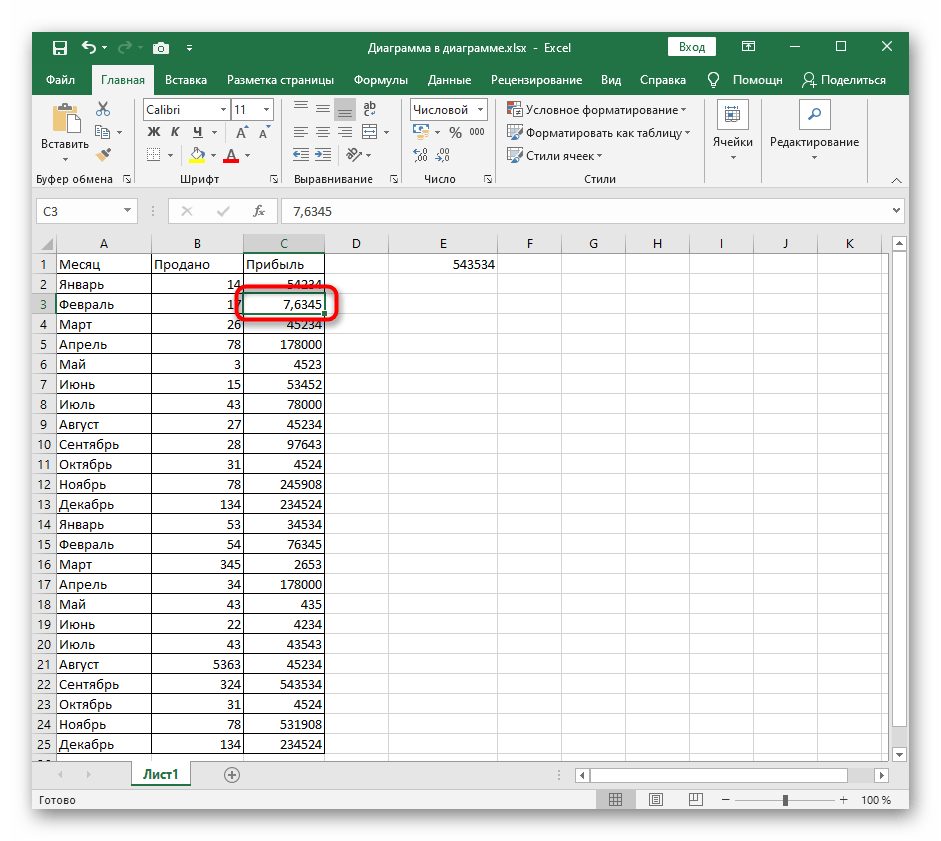
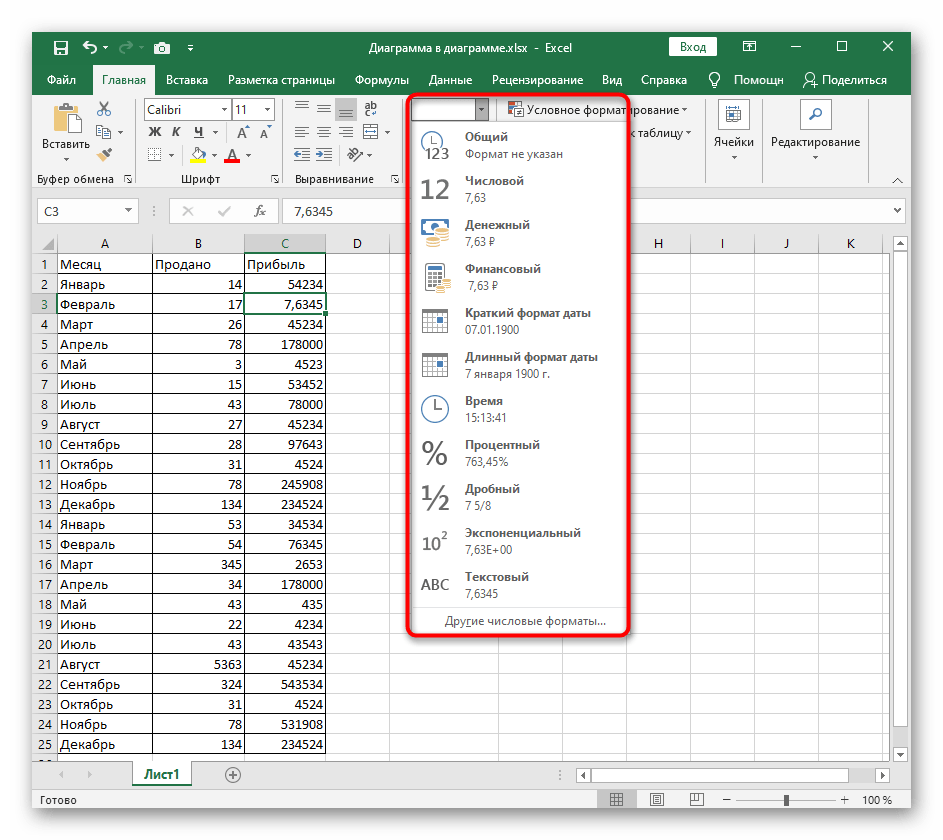
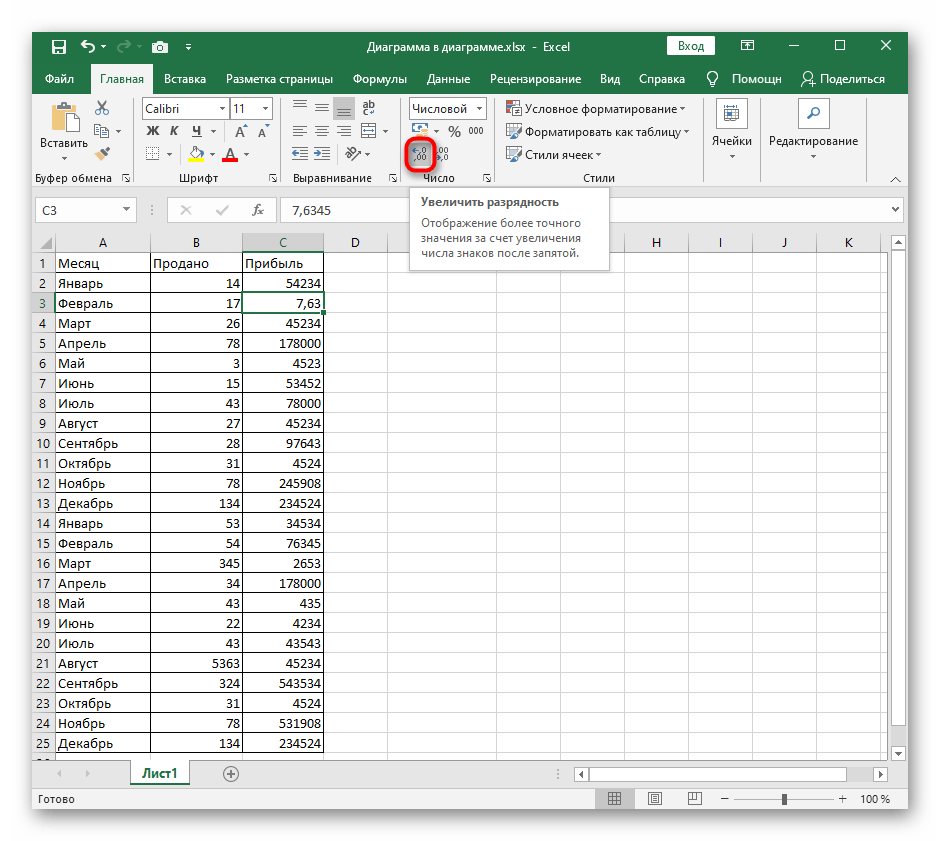
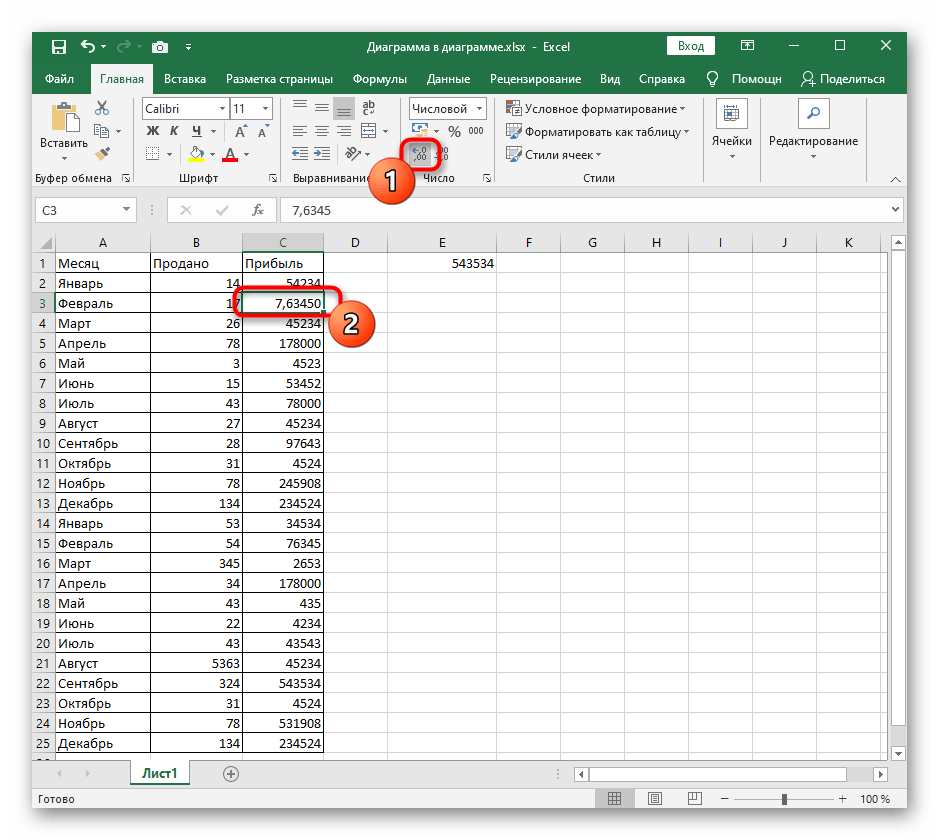
دقیقاً به همین شکل گزینه دیگری که برای کاهش دقت طراحی شده است، عمل میکند. این گزینه در همین نوار قرار دارد و میتوانید از آن استفاده کنید اگر بهطور ناخواسته چند علامت اضافی اضافه کردهاید.
روش 2: تنظیم فرمت سلولها
تنظیم فرمت سلولها به شما این امکان را میدهد که تعداد دقیق علامتها بعد از ویرگول را تعیین کنید تا گرد کردن خودکار را تنظیم کنید. هیچ مانعی برای افزایش تعداد آنها تا حد مورد نیاز وجود ندارد و بدین ترتیب گرد کردن غیرفعال میشود.برای این کار نیاز است که به منوی مربوطه در اکسل مراجعه کنید.
- در ابتدا همیشه سلولهایی را که تغییرات بعدی بر روی آنها اعمال خواهد شد، انتخاب کنید.
- سپس منوی "سلولها" را باز کرده و از منوی کشویی "فرمت" انتخاب کنید.
- در آن، بر روی آخرین گزینه "فرمت سلولها" کلیک کنید.
- با کلیک چپ ماوس، فرمت عددی را که برای سلولهای انتخاب شده قبلاً استفاده شده است، انتخاب کنید.
- تعداد ارقام اعشاری را با وارد کردن مقدار آن در کادر مربوطه تنظیم کنید، تنظیمات جدید را اعمال کرده و از منوی فعلی خارج شوید.
- به سلولهای انتخاب شده قبلی نگاهی بیندازید و اطمینان حاصل کنید که اکنون مقادیر آنها به درستی نمایش داده میشود.
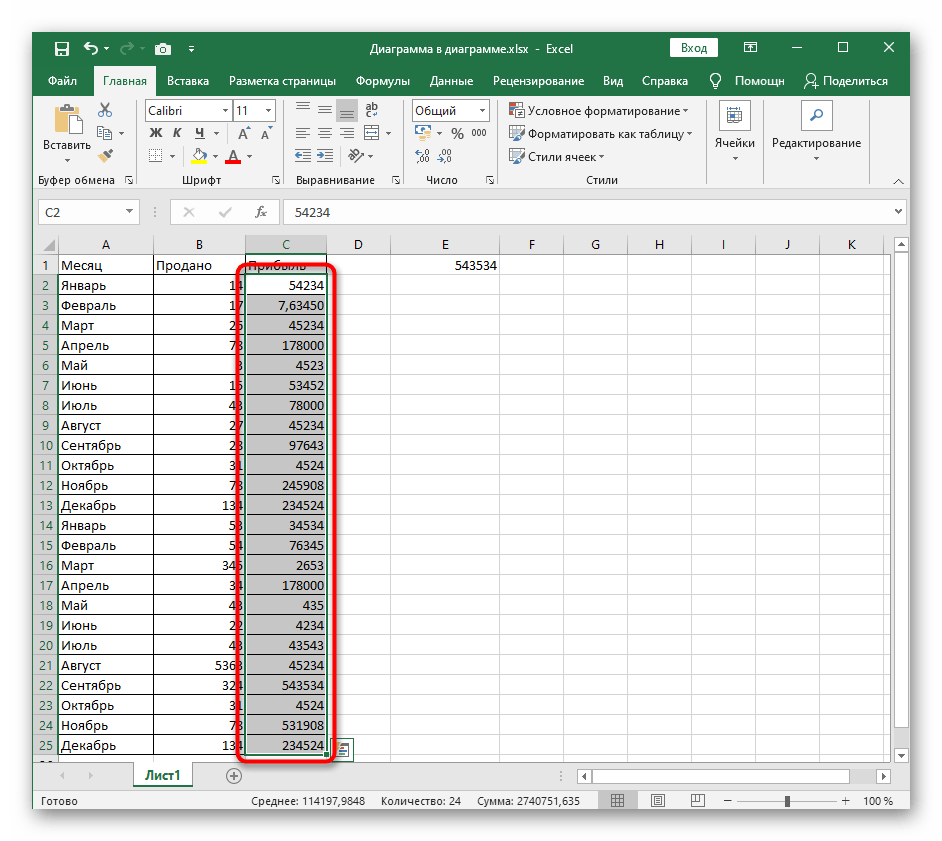
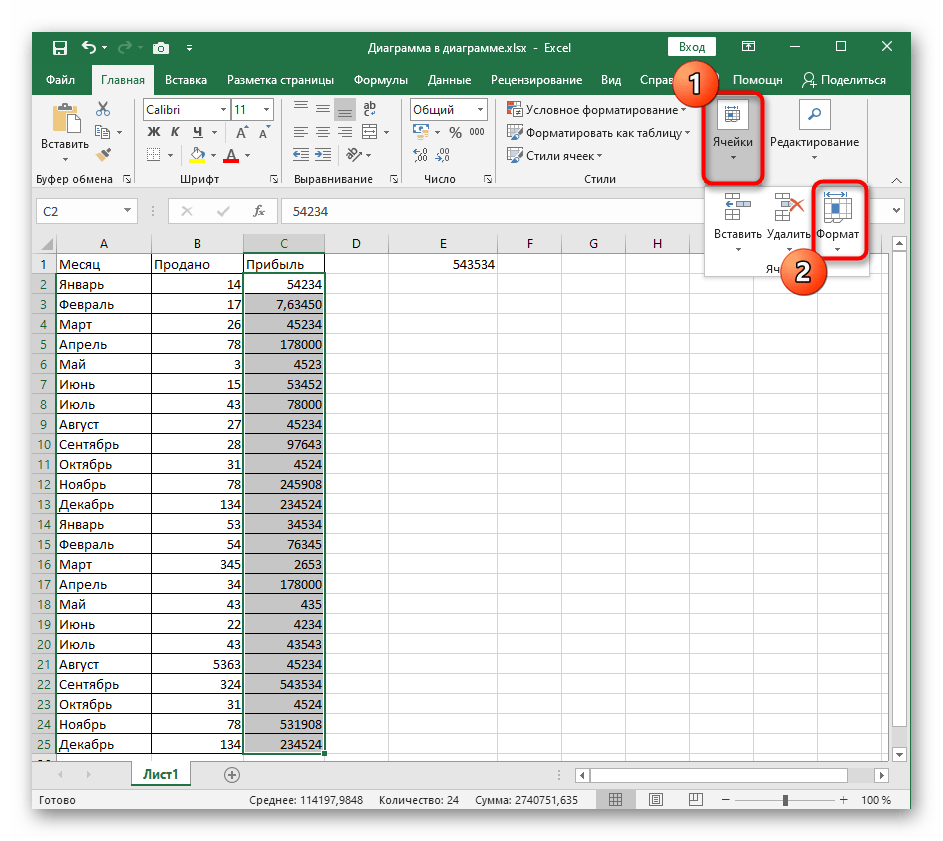
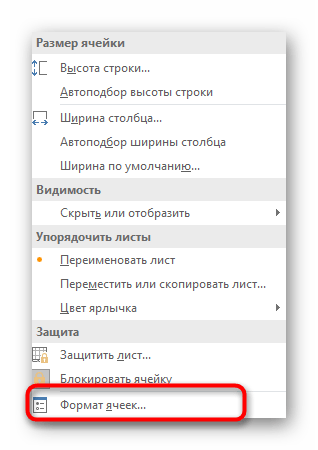
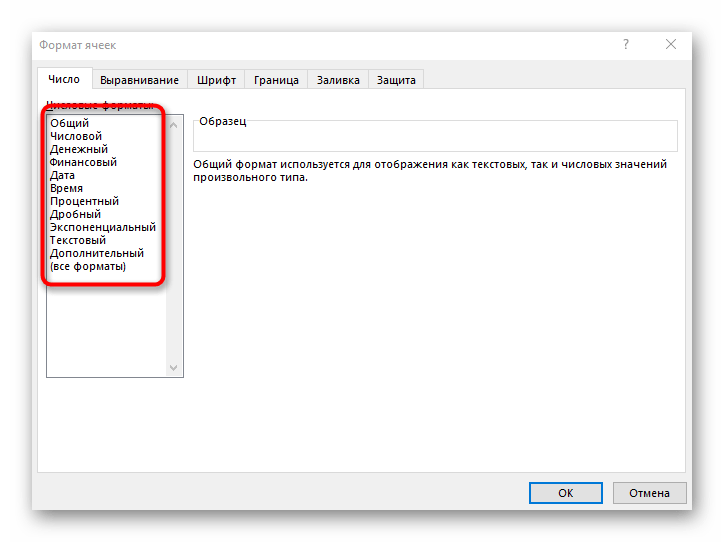
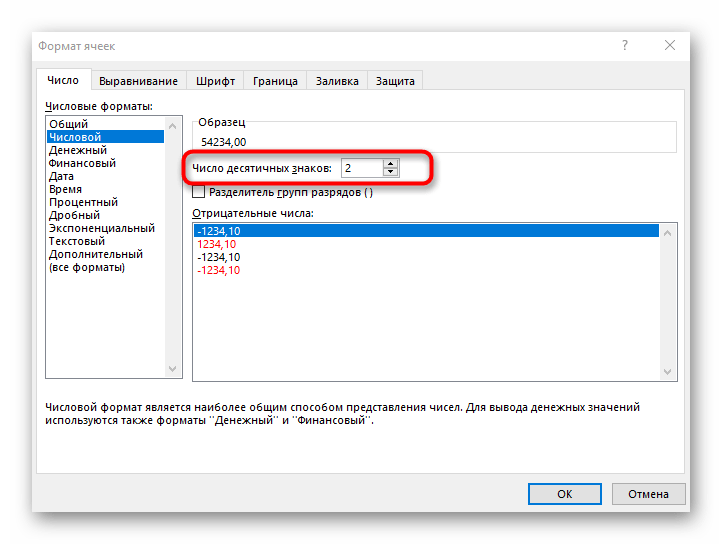
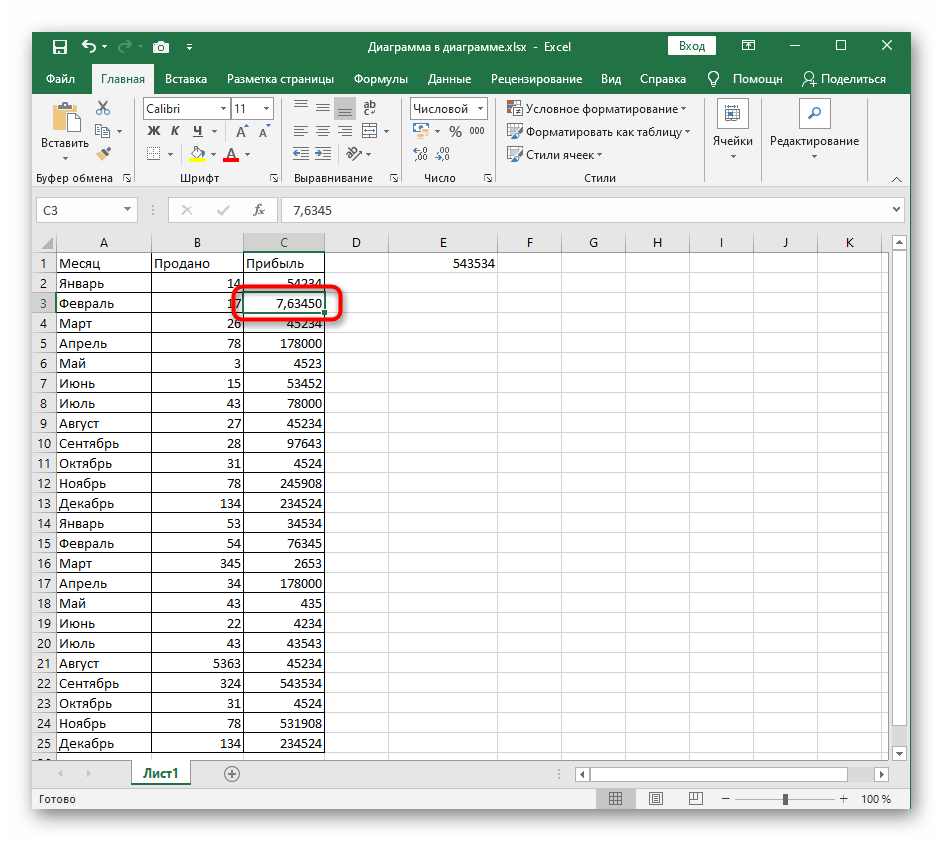
روش 3: تغییر فرمت سلولها
این مقاله با روشی به پایان میرسد که شامل تغییر فرمت سلولهایی با اعداد است که گرد کردن آنها غیرفعال میشود. این تنها روش موجود است که در صورتی که گرد کردن به دلیل کمبود فضا در سلول برای تمام ارقام اتفاق بیفتد، مؤثر خواهد بود.
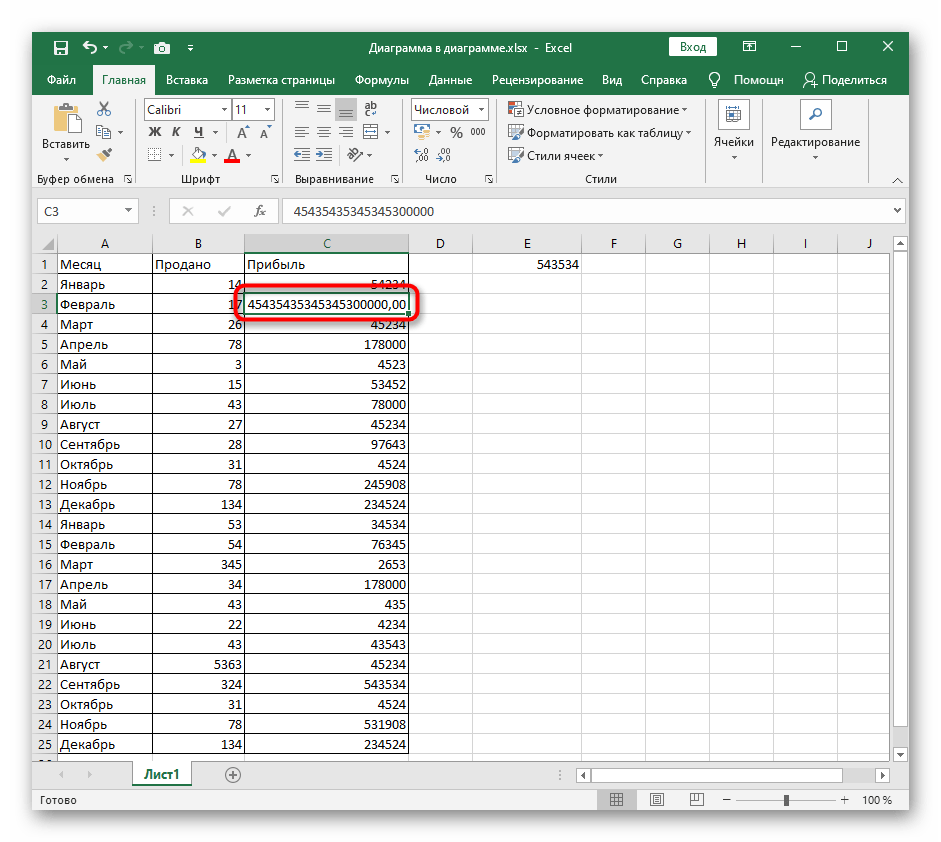
شما میتوانید از روش قبلی استفاده کنید و فرمت دیگری برای سلولها انتخاب کنید، اما نتیجه تنها پس از خروج از منو قابل مشاهده خواهد بود. به عنوان یک گزینه دیگر، پیشنهاد میکنیم منوی "عدد" را که در روش 1 ذکر شده است، باز کنید و نمایش اعداد برای فرمتهای دیگر را مشاهده کنید. بر روی گزینهای که مناسب به نظر میرسد کلیک کنید تا بلافاصله فعال شود.
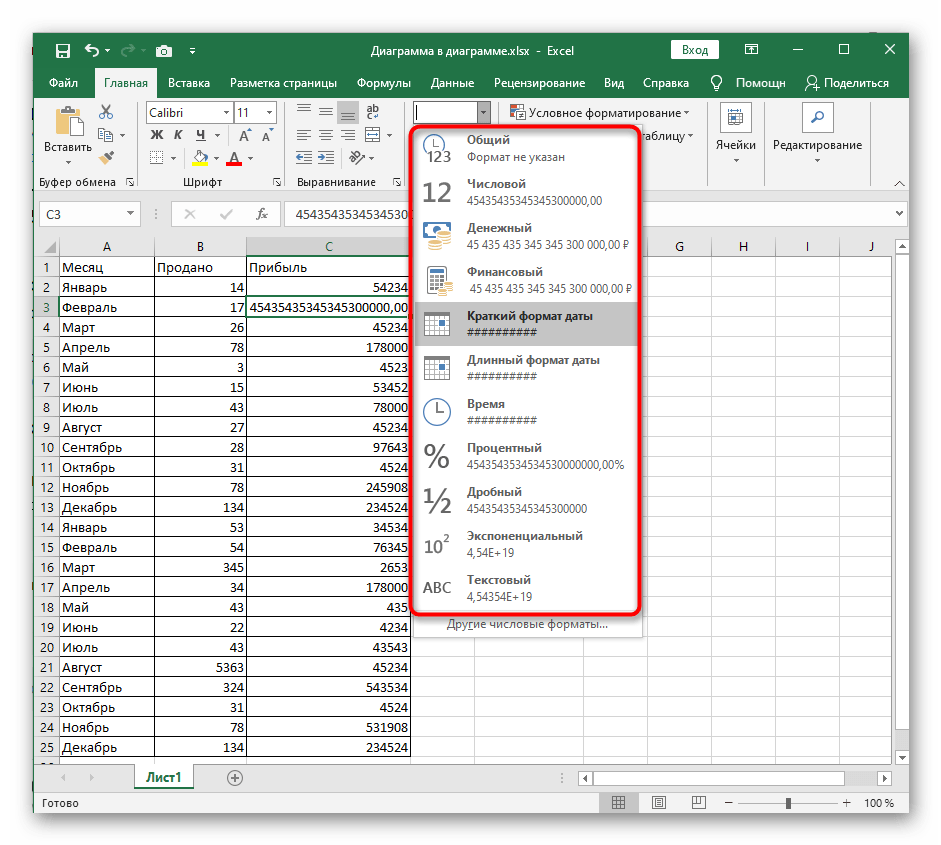
به یاد داشته باشید که اگر به عدد فرمت متنی داده شود، نمیتوان مجموع آن را هنگام انتخاب محاسبه کرد یا از سلول در فرمولهای ریاضی استفاده کرد. اگر در آینده نیاز به گرد کردن مجدد اعداد باشد، از دستورالعمل دیگری در وبسایت ما استفاده کنید و با کلیک بر روی لینک زیر به آن مراجعه کنید.